

Nathan E. Malpass가 마지막으로 업데이트 : February 28, 2024
문자 메시지는 귀중한 정보, 소중한 추억, 중요한 비즈니스 논의를 담고 있는 중요한 의사소통 수단입니다. 하지만 실수로 중요한 문자 메시지를 삭제하거나 더 나쁜 경우 전체 대화 스레드를 삭제하면 어떻게 될까요? iPhone에서 삭제된 문자 메시지를 복구할 수 있나요??
짧은 대답은 '예'입니다. iPhone에서 삭제된 문자 메시지를 복구할 수 있습니다. Apple의 iOS 장치에는 삭제된 데이터를 일시적으로 저장하는 강력한 기능이 포함되어 있으며 올바른 도구와 방법을 사용하면 손실된 것처럼 보이는 메시지를 다시 가져올 수 있습니다. 이 기사에서는 iPhone에서 삭제된 문자 메시지를 검색하는 데 도움이 되는 프로세스를 단계별로 안내합니다.
중요한 정보나 진심이 담긴 메시지를 잃어버렸거나 개인적인 이유로 삭제된 대화를 복원하려는 경우에도 저희가 도와드리겠습니다. iPhone 문자 메시지 복구를 위한 다양한 방법, 도구 및 팁을 살펴보고 귀중한 대화를 다시는 잃지 않도록 하세요.
파트 #1: iPhone에서 삭제된 문자 메시지를 복구할 수 있나요? 준우승 방법은 다음과 같습니다!파트 #2: iPhone에서 삭제된 문자 메시지를 복구할 수 있나요? FoneDog iOS 데이터 복구 도구 사용요약
iPhone 사용자가 문자 메시지를 삭제하는 가장 일반적인 시나리오 중 하나는 실수로 삭제되는 것입니다. 의미를 깨닫지 못한 채 메시지나 대화를 삭제했다가 나중에 후회할 수도 있습니다. 다행히 Apple은 "최근 삭제된 항목" 폴더를 통해 삭제된 문자 메시지를 복구할 수 있는 내장 솔루션을 제공합니다.
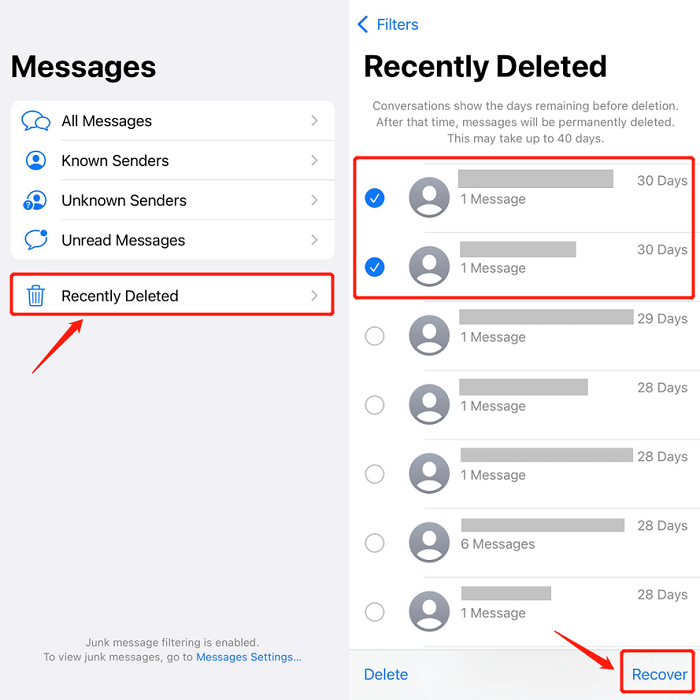
"최근 삭제된 항목" 폴더에 있는 메시지는 30일 동안 보관되며 그 이후에는 자동으로 영구적으로 삭제됩니다. 따라서 삭제된 문자 메시지를 복구하려면 신속하게 조치를 취하는 것이 중요합니다.
"최근 삭제된 항목" 폴더는 최근 삭제된 문자 메시지를 복구하는 간단한 방법이지만, 삭제된 지 30일 이상 지난 메시지나 오래된 백업 파일에는 효과적이지 않을 수 있습니다. 그러한 경우에는 이 문서의 다음 섹션에서 다룰 다른 방법을 탐색해야 할 수도 있습니다. iPhone에서 삭제된 문자 메시지를 복구하는 방법에 대한 더 많은 옵션을 계속 지켜봐 주시기 바랍니다.
"최근 삭제된 항목" 폴더에 찾고 있는 문자 메시지가 없거나 메시지를 삭제한 지 30일이 넘은 경우, iPhone에서 삭제된 문자 메시지를 복구하는 또 다른 방법은 iCloud 백업을 사용하는 것입니다. iCloud는 메시지를 포함하여 기기를 정기적으로 백업하며 이러한 백업에서 복원할 수 있습니다.
iCloud 백업을 사용하여 iPhone에서 삭제된 문자 메시지를 복구하는 방법은 다음과 같습니다.

iCloud 백업에서 복원하면 기기의 모든 데이터가 선택한 백업의 데이터로 대체됩니다. 최신 백업이 있는지 확인하고 프로세스를 시작하기 전에 장치 백업을 고려하십시오. 문자 메시지를 삭제한 후 백업을 생성한 경우 삭제된 메시지는 해당 백업에 포함되지 않습니다.
iCloud 백업을 사용하여 삭제된 문자 메시지를 복구하는 것은 "최근 삭제된 항목" 폴더에 필요한 메시지가 없고 적절한 백업을 사용할 수 있는 경우에 효과적입니다. 그러나 전체 장치를 지우지 않고 특정 메시지만 복구하려는 경우에는 이 방법이 실용적이지 않을 수 있습니다. 이러한 경우 문자 메시지 복구를 위한 보다 구체적인 방법을 모색할 수 있습니다.
당신처럼 나쁜 일이 생기면 iCloud 백업이 사라집니다 알 수 없는 이유로. 교체품을 사용할 수 있습니다. iTunes를 사용하면 문자 메시지를 포함하여 장비의 백업을 생성하고 복원할 수 있습니다.
iTunes 백업을 사용하여 삭제된 문자 메시지를 복구하는 방법은 다음과 같습니다.
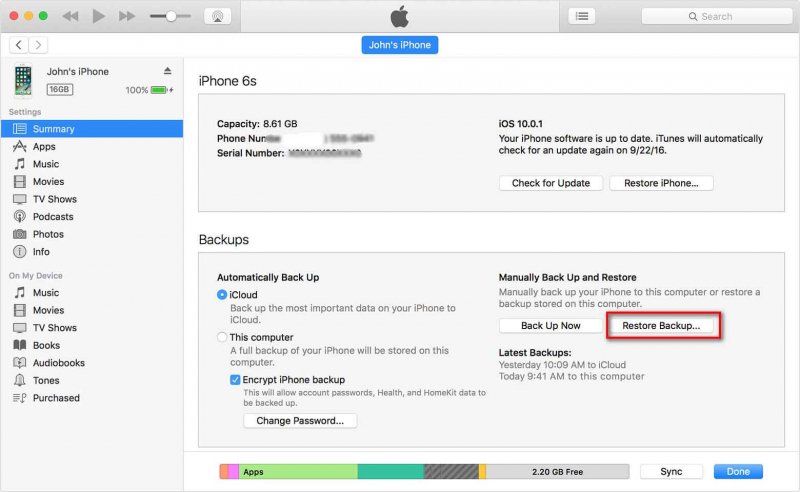
iTunes 백업에서 복원하면 iPhone의 모든 데이터가 선택한 백업의 데이터로 대체됩니다. 계속하기 전에 적절한 iTunes 백업이 있는지 확인하고 장치의 현재 백업을 만드는 것을 고려하십시오. 문자 메시지를 삭제한 후 백업을 생성한 경우 삭제된 메시지는 해당 백업에 포함되지 않습니다.
사용 iTunes 문자 메시지 복구는 실행 가능한 방법입니다. 특히 유선 연결을 선호하거나 iCloud 복원을 위해 인터넷 연결에 액세스할 수 없는 경우에는 더욱 그렇습니다. iTunes 백업에서 삭제된 문자 메시지를 복구하는 방법을 제공하며 필요할 때 유용한 솔루션이 될 수 있습니다. 그러나 iTunes가 설치된 컴퓨터에 액세스해야 하므로 모든 사람에게 항상 편리한 것은 아닙니다.
macOS Catalina(10.15) 이상을 사용하는 경우 Mac에서 iTunes를 찾을 수 없습니다. 대신 Apple은 백업 및 복원을 포함한 장치 관리를 위해 iTunes를 Finder로 교체했습니다. Mac에서 Finder를 사용하여 백업에서 삭제된 문자 메시지를 복구할 수 있습니다.
Mac에서 Finder를 사용하여 iPhone에서 삭제된 문자 메시지를 복구하는 방법은 다음과 같습니다.
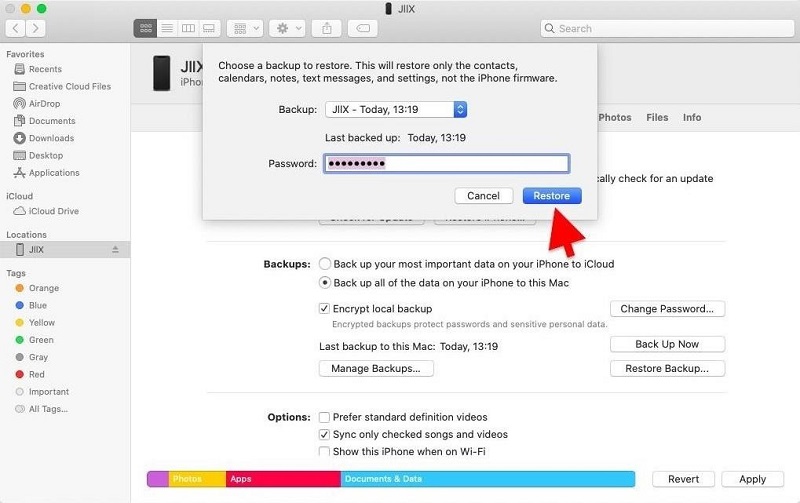
Mac에서 Finder를 통해 백업에서 복원하면 iPhone의 모든 데이터가 선택한 백업의 데이터로 대체됩니다. 계속하기 전에 적절한 백업이 있는지 확인하고 장치의 현재 백업을 만드는 것을 고려하십시오. 문자 메시지를 삭제한 후 백업을 생성한 경우 삭제된 메시지는 해당 백업에 포함되지 않습니다.
사용 파인더 Mac에서 문자 메시지 복구를 수행하는 것은 macOS Catalina 이상 사용자에게 편리한 방법입니다. iPhone을 관리하고 백업에서 데이터를 복구하기 위한 친숙한 인터페이스를 제공합니다. 그러나 iTunes와 마찬가지로 컴퓨터에 대한 액세스가 필요하므로 무선 솔루션을 선호하는 사용자나 이전 버전의 macOS를 사용하는 사용자에게는 적합하지 않을 수 있습니다.
iPhone에서 문자 메시지를 복구하려면 내장된 방법과 백업을 사용하는 것이 일반적이지만 때로는 삭제된 메시지를 검색하기 위해 더 강력하고 다재다능한 도구가 필요할 때가 있습니다. 특히 메시지가 오래 전에 삭제된 경우라면 더욱 그렇습니다. 이러한 경우에는 다음과 같은 타사 데이터 복구 소프트웨어를 사용하세요. FoneDog IOS 데이터 복구 생명의 은인이 될 수 있습니다.
iOS 데이터 복구
사진, 비디오, 연락처, 메시지, 통화 기록, WhatsApp 데이터 등을 복구하십시오.
iPhone, iTunes 및 iCloud에서 데이터를 복구하십시오.
최신 iPhone 및 iOS와 호환됩니다.
무료 다운로드
무료 다운로드

이 최고의 iPhone 데이터 검색 소프트웨어 문자 메시지, 사진, 연락처 등을 포함하여 iPhone에서 손실되거나 삭제된 데이터를 복구하는 데 도움이 되도록 설계된 사용자 친화적이고 안정적인 iPhone 15 지원 소프트웨어입니다. Windows 및 Mac 컴퓨터와 모두 호환되며 다양한 iOS 장치를 지원합니다.
FoneDog iOS 데이터 복구의 주요 기능:
방법 iPhone에서 삭제된 문자 메시지를 복구할 수 있나요 FoneDog iOS 데이터 복구 사용:

중요 사항 :
FoneDog iOS 데이터 복구는 iPhone에서 삭제된 문자 메시지를 복구하기 위한 강력하고 편리한 솔루션입니다. 다른 방법이 실패했거나 특정 메시지를 선택적으로 복구해야 하는 경우 특히 유용합니다. 항상 해당 도구를 관련 데이터 개인 정보 보호 및 법적 규정을 준수하여 책임감 있게 사용하십시오.
사람들은 또한 읽습니다해결됨: 깨진 iPhone에서 문자 메시지를 검색하는 방법요령: WhatsApp 메시지를 열지 않고 읽는 방법
요약하자면, iPhone에서 삭제된 문자 메시지를 복구할 수 있나요? 이는 삭제 이후 시간 및 백업 가용성을 포함한 다양한 요인에 따라 달라집니다. 각 방법에는 장점과 한계가 있으므로 귀하의 필요와 상황에 가장 적합한 방법을 선택하십시오. 성공적인 문자 메시지 복구 가능성을 높이려면 즉시 조치를 취하고, 향후 데이터 손실을 방지하기 위해 항상 적절한 백업을 준비해 두십시오.
코멘트 남김
0 Comment
Hot Articles
/
흥미있는둔한
/
단순한어려운
감사합니다! 선택은 다음과 같습니다.
우수한
평가: 4.8 / 5 ( 98 등급)